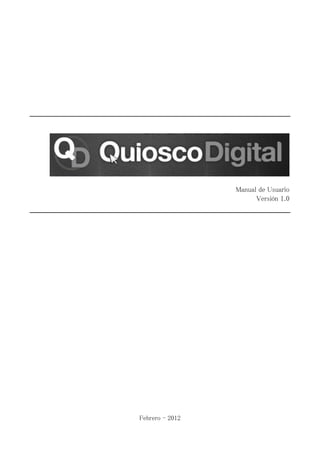
Pedro Espino Vargas - diario gestion
- 1. Manual de Usuario Versión 1.0 Febrero - 2012
- 2. Documento: Manual de Usuario Versión 1.0 Sistema: Quiosco Digital Fecha: 22/02/2012 ____________________________________________________________________________________________________________________________________________ _____________________________________________________________________________________________________________________________________________ Plataforma Digital – Equipo de Desarrollo Contenidos 2 HISTORIA DE REVISIÓN Nro. Fecha Descripción Autor Confirmación 1 10/02/2012 Versión Inicial Rosa María Orellana Magno Alarcón
- 3. Documento: Manual de Usuario Versión 1.0 Sistema: Quiosco Digital Fecha: 22/02/2012 ____________________________________________________________________________________________________________________________________________ _____________________________________________________________________________________________________________________________________________ Plataforma Digital – Equipo de Desarrollo Contenidos 3 ÍNDICE DE CONTENIDO INGRESO PARA USUARIOS – INGRESAR........................................................................ 2 SOLO PARA USUARIOS YA REGISTRADOS.................................................................... 2 INGRESE AQUÍ SI OLVIDÓ SU CONTRASEÑA. ............................................................... 2 INGRESE AQUÍ SU CORREO ELECTRÓNICO CON EL QUE REALIZÓ SU REGISTRO......... 2 SOLO PARA USUARIOS NO REGISTRADOS .................................................................. 2 COMPLETE TODOS LOS CAMPOS OBLIGATORIOS...................................................... 2 SELECCIONE ESTA OPCIÓN DE FACEBOOK ................................................................ 2 SELECCIONE ESTA OPCIÓN DE TWITTER .................................................................... 2 ACEPTE LA APP DE PERUID EN TWITTER.................................................................... 2 REGISTRO PARA USUARIOS ........................................................................................ 2 COMPLETE TODOS LOS CAMPOS OBLIGATORIOS...................................................... 2
- 4. Documento: Manual de Usuario Versión 1.0 Sistema: Quiosco Digital Fecha: 22/02/2012 ____________________________________________________________________________________________________________________________________________ _____________________________________________________________________________________________________________________________________________ Plataforma Digital – Equipo de Desarrollo Contenidos 4 1. INTRODUCCIÓN Este manual tiene como objetivo facilitar y enseñar a utilizar todas las funcionalidades básicas del Quisco Digital. 2. PROPÓSITO DE LA APLICACIÓN Quiosco Digital es una herramienta online que funciona como un landing principalmente diseñado para ser accedido por los diferentes portales de noticias como es el caso de Gestión.pe a través de su sección “Edición Impresa”. Quisco Digital tiene como funcionamiento principal brindar acceso al visor que muestra la edición impresa del diario en formato digital. 3. ACCESO A QUISCO DIGITAL Pondremos como ejemplo de acceso a Quiosco Digital a través del portal Gestión http://gestion.pe/ sección “Edición Impresa” (Figura 1.1) INGRESO A QUIOSCO DIGITAL
- 5. Documento: Manual de Usuario Versión 1.0 Sistema: Quiosco Digital Fecha: 22/02/2012 ____________________________________________________________________________________________________________________________________________ _____________________________________________________________________________________________________________________________________________ Plataforma Digital – Equipo de Desarrollo Contenidos 5 Una vez accedido a Quisco Digital se le mostrará la portada de la edición impresa del diario Gestión. La portada principal de la edición impresa que se muestra corresponde a la edición impresa del día, cabe resaltar que los fines de semana Quisco Digital muestra la edición impresa último día de la semana. Si usted desea navegar en el visor de ediciones impresa haciendo clic a la portada principal o a cualquier ítem del sidebar de secciones de la barra izquierda como se muestra en la Figura 1.2 y no se encuentra identificado Quisco Digital le pedirá ingresar por login ó a través del ingreso para usuarios no registrados como lo indican los puntos 4 y 5 respectivamente en el presente documento, mostrándole una ventana que muestra la Figura 1.3. Figura 1.2
- 6. Documento: Manual de Usuario Versión 1.0 Sistema: Quiosco Digital Fecha: 22/02/2012 ____________________________________________________________________________________________________________________________________________ _____________________________________________________________________________________________________________________________________________ Plataforma Digital – Equipo de Desarrollo Contenidos 6 Figura 1.2 4. INGRESO POR LOGIN Acceda al lado derecho y seleccione la opción “Ingresa” para acceder a la aplicación como se muestra en la Figura 1.3 (Figura. – 1.3) Luego de acceder podrá visualizar una ventana del registro único de PeruID como se muestra en la Figura 1.4. Usted deberá ingresar su correo electrónico de registro y su password. INGRESO PARA USUARIOS – INGRESAR.
- 7. Documento: Manual de Usuario Versión 1.0 Sistema: Quiosco Digital Fecha: 22/02/2012 ____________________________________________________________________________________________________________________________________________ _____________________________________________________________________________________________________________________________________________ Plataforma Digital – Equipo de Desarrollo Contenidos 7 (Figura. – 1.4) ¿Si olvidó su contraseña? Si usted no recuerda la contraseña de registro en PeruID, tiene una opción que le permitirá recuperar su contraseña, como lo indica la Figura 1.5. (Figura – 1.5) SOLO PARA USUARIOS YA REGISTRADOS INGRESE AQUÍ SI OLVIDÓ SU CONTRASEÑA.
- 8. Documento: Manual de Usuario Versión 1.0 Sistema: Quiosco Digital Fecha: 22/02/2012 ____________________________________________________________________________________________________________________________________________ _____________________________________________________________________________________________________________________________________________ Plataforma Digital – Equipo de Desarrollo Contenidos 8 Luego observara una ventana como muestra la Figura 1.6 donde deberá ingresar su correo electrónico donde se le enviará un mail solicitando una confirmación. (Figura – 1.6) ¿No recuerda si realizó su Registro? Tiene la opción de registrarse desde la ventana a la cuál accedió para realizar su logeo donde puede seleccionar la opción “Regístrate” indicada en la Figura 1.7. (Figura – 1.7) INGRESE AQUÍ SU CORREO ELECTRÓNICO CON EL QUE REALIZÓ SU REGISTRO SOLO PARA USUARIOS NO REGISTRADOS
- 9. Documento: Manual de Usuario Versión 1.0 Sistema: Quiosco Digital Fecha: 22/02/2012 ____________________________________________________________________________________________________________________________________________ _____________________________________________________________________________________________________________________________________________ Plataforma Digital – Equipo de Desarrollo Contenidos 9 Luego visualizará una ventana pequeña, como muestra la Figura 1.8 con los datos que debe llenar para realizar su registro. Los campos que tienen la señal (*) significa que son campos obligatorios que debe llenar para validar su registro. Nota . - Es importante recordarle que el registro único debe realizarlo si usted no se ha registrado con anterioridad a ninguno de los diferentes portales de contenidos del grupo El Comercio que también realizan su registro a través de PeruID. (Figura – 1.8) ¿Desea ingresar a través de su cuenta Facebook? Si deseas realizar un registro rápido a través de su cuenta Facebook podrá realizarlo de la siguiente forma: COMPLETE TODOS LOS CAMPOS OBLIGATORIOS (*)
- 10. Documento: Manual de Usuario Versión 1.0 Sistema: Quiosco Digital Fecha: 22/02/2012 ____________________________________________________________________________________________________________________________________________ _____________________________________________________________________________________________________________________________________________ Plataforma Digital – Equipo de Desarrollo Contenidos 10 (Figura – 1.9) Luego ingresará a la siguiente ventana como muestra la Figura 1.10 La cuál de solicita aceptar la aplicación de PeruID a través de Facebook. (Figura – 1.10) Posteriormente volverá a la ventana inicial donde se le solicitará confirmar su registro y finalmente podrá visualizar su registro como se en muestra la Figura 1.11. SELECCIONE ESTA OPCIÓN DE FACEBOOK
- 11. Documento: Manual de Usuario Versión 1.0 Sistema: Quiosco Digital Fecha: 22/02/2012 ____________________________________________________________________________________________________________________________________________ _____________________________________________________________________________________________________________________________________________ Plataforma Digital – Equipo de Desarrollo Contenidos 11 (Figura – 1.11) ¿Desea ingresar a través de su cuenta Twitter? Si deseas realizar un Registro rápido a través de su cuenta twitter podrá realizarlo de la siguiente forma: (Figura – 1.12) Luego visualizará la siguiente ventana como muestra la Figura 1.13 que le indica la opción de aceptar la aplicación de PeruID en twitter. SELECCIONE ESTA OPCIÓN DE TWITTER
- 12. Documento: Manual de Usuario Versión 1.0 Sistema: Quiosco Digital Fecha: 22/02/2012 ____________________________________________________________________________________________________________________________________________ _____________________________________________________________________________________________________________________________________________ Plataforma Digital – Equipo de Desarrollo Contenidos 12 (Figura – 1.13) Luego volverá a la ventana inicial de registro donde se le solicitará ingresar un correo electrónico de contacto y la confirmación de su registro. Finalmente podrá visualizar su registro realizado a través de su cuenta twitter como muestra la Figura 1.14. (Figura – 1.14) ACEPTE LA APP DE PERUID EN TWITTER
- 13. Documento: Manual de Usuario Versión 1.0 Sistema: Quiosco Digital Fecha: 22/02/2012 ____________________________________________________________________________________________________________________________________________ _____________________________________________________________________________________________________________________________________________ Plataforma Digital – Equipo de Desarrollo Contenidos 13 5. INGRESO PARA USUARIOS AUN NO REGISTRADOS Similar al paso 1 del “Ingreso por Login”, acceda al lado derecho de la de la ventana inicial de la aplicación Quisco Digital, en nuestro ejemplo del Portal Gestion.pe http://gestion.quioscodigital.pe/.Luego seleccione la opción “Registrarse” (Figura – 1.15) Usted podrá visualizar una nueva ventana como muestra la Figura 1.16 en la que se le indique llenar los campos del formulario para iniciar y completar su registro. Los campos que son indicados con el signo (*) deben ser llenados obligatoriamente para procesar correctamente su registro. REGISTRO PARA USUARIOS – “REGISTRARSE”.
- 14. Documento: Manual de Usuario Versión 1.0 Sistema: Quiosco Digital Fecha: 22/02/2012 ____________________________________________________________________________________________________________________________________________ _____________________________________________________________________________________________________________________________________________ Plataforma Digital – Equipo de Desarrollo Contenidos 14 (Figura – 1.16) Finalmente se le indicará que su registro ha sido realizado con éxito y podrá visualizar la siguiente pantalla de bienvenida y acceso como en el caso de Registro por Facebook o Twitter. (Figura 1.17) COMPLETE TODOS LOS CAMPOS OBLIGATORIOS (*)
- 15. Documento: Manual de Usuario Versión 1.0 Sistema: Quiosco Digital Fecha: 22/02/2012 ____________________________________________________________________________________________________________________________________________ _____________________________________________________________________________________________________________________________________________ Plataforma Digital – Equipo de Desarrollo Contenidos 15 6. DESCRIPCIÓN DE ELEMENTOS PRINCIPALES DE LA APLICACIÓN La aplicación Quisco Digital es muy intuitiva y de fácil acceso, contiene secciones bastante definidas las cuales describiremos como se muestra en la Figura 1.18: (Figura 1.18) E).- CUADRO DE ACCESO A REDES SOCIALES C).- SIDEBAR DE SECCIONES D).- PORTADA B).- NOTICIASA).- CABECERA
- 16. Documento: Manual de Usuario Versión 1.0 Sistema: Quiosco Digital Fecha: 22/02/2012 ____________________________________________________________________________________________________________________________________________ _____________________________________________________________________________________________________________________________________________ Plataforma Digital – Equipo de Desarrollo Contenidos 16 A. Cabecera.- Es la sección superior donde se encuentra ubicada los títulos tanto de la aplicación como del Diario al cual se quiere acceder y revisar la Edición Impresa. También observamos que al lado derecho de esta sección se encuentra ubicado las actividades de Registro del usuario. B. Noticias.- En esta sección se lista las noticias más relevantes de la edición impresa a la cual se desea acceder, de tal forma que brinda al usuario la facilidad de observar las noticias y verificar si se encuentran en la edición correspondiente. C. Sidebar de Secciones.- Es la sección que se encuentra al lado izquierdo de la ventana principal de la aplicación, dicha sección muestra un listado de las secciones principales de la edición impresa del diario, donde se puede acceder directamente al visor de la sección escogida de la edición impresa que el usuario desea visualizar. D. Portada.- Es la sección que se encuentra ubicada al centro de la aplicación y es la más importante ya que es la que contiene el acceso principal al epaper que se desea revisar. http://epaper.orbis.pe/corporativo/dgestion.aspx Podemos observar que inicialmente se muestra la portada de la edición impresa del diario al cual se accedió. E. Cuadro de acceso a Redes Sociales.- La función de esta sección se centra en dar acceso a las diferentes redes sociales como son facebook, twitter y google+ y poder compartir un “like” a tus amigos acerca de la aplicación Quisco Digital
- 17. Documento: Manual de Usuario Versión 1.0 Sistema: Quiosco Digital Fecha: 22/02/2012 ____________________________________________________________________________________________________________________________________________ _____________________________________________________________________________________________________________________________________________ Plataforma Digital – Equipo de Desarrollo Contenidos 17 7. CONTROLES DEL EPAPER En este ítem describiremos los principales accesos y controles que brinda el epaper para revisar con facilidad las noticias que queremos leer de la Edición Impresa en curso como describe la Figura 1.19. F).- BARRA DE SECCIONES E).- CONTROLES DE CAMBIO DE PÁGINA A).- BOTÓN ZOOM B).- COMPLEMENTOS I C).- COMPLEMENTOS II D D).- COMPLEMENTOS III D
- 18. Documento: Manual de Usuario Versión 1.0 Sistema: Quiosco Digital Fecha: 22/02/2012 ____________________________________________________________________________________________________________________________________________ _____________________________________________________________________________________________________________________________________________ Plataforma Digital – Equipo de Desarrollo Contenidos 18 A. Botón de redimensión de Epaper.- Sirve para ampliar la visualización del visor de la edición impresa a la cual se tiene acceso. B. Botones de complementos I.- (Figura 1.20) 1. Este botón sirve para colocar o quitar marcas a las páginas que se encuentra visualizando. 2. Este botón facilita la descarga de la edición impresa en formato pdf. 3. Este botón permite colocar notas dentro de las páginas del visor de la edición impresa que se encuentra visualizando C. Botones de complementos II (Figura 1.21) 1. Este botón permite imprimir las páginas seleccionadas o todas las páginas de la edición impresa . 2. Este botón permite personalizar la forma de vista del visor de la edición impresa que se encuentra visualizando. 1 2 3 1 2 3
- 19. Documento: Manual de Usuario Versión 1.0 Sistema: Quiosco Digital Fecha: 22/02/2012 ____________________________________________________________________________________________________________________________________________ _____________________________________________________________________________________________________________________________________________ Plataforma Digital – Equipo de Desarrollo Contenidos 19 D. Botones de complementos III (Figura 1.22) 1. Este botón nos permite regresar a la visión estándar de la aplicación. 2. Este botón permite acceder a la visión en forma de planilla es decir como un mapa de todas las secciones de la edición que se encuentra visualizando. E. Botones de control de cambio de páginas.- Estos botones sirven para acceder a la página siguiente o página anterior del epaper e inclusive ir a la página final o la página de inicio, de la edición impresa que se está visualizando. F. Barra de secciones.- Es la parte que permite mostrar todas las secciones que contiene el visor al cual se está accediendo de tal forma que le permite acceder directamente a la sección que desea leer. 1 2
